MOV 파일이 무엇인지, 어떻게 열는지 알아보세요
MOV 형식은 애플이 만들었으며 온라인에서 비디오와 영화를 공유하는 데 널리 사용됩니다. Mac 및 iOS 기기의 기본 비디오 형식으로, 애플 기기에서 MOV 비디오를 쉽게 볼 수 있습니다. 이 글은 MOV 파일에 대한 개요를 제공합니다. 여기에는 MOV 파일이 무엇인지, 어떻게 열 수 있는지, 특정 기기와 호환되는 형식으로 변환하는 단계가 포함됩니다. 사용자가 컴퓨터에서 MOV 파일을 재생하려고 하거나 다른 기기에서 사용하기 위해 변환해야 하는 경우 이 글이 도움을 줄 것입니다.
파트 1. MOV 파일이란?
MOV 파일은 애플이 개발한 비디오 파일 형식으로, 주로 영화와 다른 비디오 콘텐츠를 저장하는 데 사용됩니다. MOV 형식은 애플의 QuickTime 미디어 플레이어와 자주 연관되며, 이를 사용하여 이러한 파일을 열고 재생할 수 있습니다. MOV 파일은 일반적으로 고품질의 비디오와 오디오 데이터를 포함하고 있어, 온라인에서 영화와 비디오를 공유하는 데 인기 있는 선택입니다.
QuickTime을 통해 Mac과 iOS 기기에서 재생할 수 있을 뿐만 아니라 다양한 비디오 편집 소프트웨어 프로그램을 사용하여 열고 편집할 수도 있습니다. 이 파일들은 고해상도 비디오와 오디오 데이터를 저장할 수 있다는 점 때문에 전문 비디오 제작에 자주 사용됩니다.
MOV 파일을 열거나 변환할 필요가 있다면 도움을 줄 수 있는 다양한 도구와 소프트웨어 프로그램이 있습니다. VLC와 같은 일부 미디어 플레이어는 MOV 파일의 재생을 지원할 수도 있습니다. 또한, HitPaw Univd (HitPaw Video Converter)를 사용하여 MOV 파일을 다른 형식으로 변환하여 다른 기기에서 쉽게 공유하거나 재생할 수 있습니다.
파트 2. 다양한 운영 시스템에서 MOV 파일을 여는 방법은?
이 파일들을 열고 재생하는 것에 관해서는 애플 QuickTime 플레이어가 자연스러운 첫 번째 선택입니다. macOS에 번들로 제공되며 Windows 사용자를 위해 무료 다운로드도 가능합니다. 그러나 MOV 파일은 QuickTime 이외에도 다양한 미디어 플레이어와 호환되므로 QuickTime을 지원하지 않는 시스템을 사용하는 경우에도 MOV 콘텐츠를 즐길 수 있는 많은 대안이 있습니다.
| 플랫폼 | MOV 플레이어 |
|---|---|
| Windows |
|
| Mac |
|
| Linux |
|
| Android |
|
| iOS |
|
| Web |
|
파트 3. Windows/Mac에서 MOV 파일이 재생되지 않을 때 해결 방법
Windows와 Mac에서 MOV 파일 재생에 문제가 있는 경우 문제를 해결하고 해결할 수 있는 몇 가지 단계가 있습니다:
해결 1: MOV 파일의 파일 확장자 변경
Windows에서 MOV 파일을 재생하는 데 문제가 있는 경우 파일 확장자를 변경하는 것이 하나의 해결책일 수 있습니다. 방법은 다음과 같습니다:
- 1.문제가 있는 MOV 파일의 복사본을 만듭니다.
- 2.복사한 파일의 이름을 변경하여 확장자를 .mov에서 .avi로 변경합니다.
- 3.VLC 미디어 플레이어를 열고 도구 > 환경 설정으로 이동합니다.
- 4.입력/코덱 옵션을 선택하고 저장을 클릭합니다.
- 5.손상되었거나 불완전한 AVI 파일 섹션을 찾아 항상 수정을 클릭합니다. 이렇게 하면 재생 문제가 해결됩니다.
해결 2: 호환되지 않는 MOV 코덱 오류 수정
비디오 파일은 코덱과 컨테이너로 구성됩니다. 시스템에 필요한 코덱이 없거나 호환되지 않는 경우 MOV 파일이 재생되지 않을 수 있습니다. 이를 해결하기 위해 K-Lite(Windows용) 또는 Perian(Mac용)과 같은 신뢰할 수 있는 소스에서 코덱 패키지를 다운로드하여 설치하십시오.
해결 3: MOV 형식 변환
추가 코덱을 설치하고 싶지 않다면 MOV 파일을 Windows 미디어 플레이어와 호환되는 다른 형식으로 변환하는 것을 고려하십시오. HitPaw Univd와 같은 도구를 사용하여 MP4, MKV, AVI 등의 다른 형식으로 품질을 저하시키지 않고 변환할 수 있습니다.
해결 4: VLC 플레이어에서 캐시 값을 증가
MOV 파일이 재생되지만 끊기거나 지연이 발생하는 경우 VLC 플레이어에서 캐시 값을 늘려보십시오. 방법은 다음과 같습니다:
- 1.VLC 플레이어를 엽니다.
- 2.도구 > 환경 설정으로 이동합니다.
- 3.하단의 모두 선택 옵션을 선택합니다.
- 4.입력/코덱 섹션으로 이동합니다.
- 5.고급을 클릭하고 파일 캐싱(ms) 옵션을 찾아 값 300에서 1000 이상으로 늘립니다.
- 6.저장을 클릭하고 VLC를 다시 시작합니다.
해결 5: VLC를 사용하여 MOV 파일 수리
VLC를 사용하여 MOV 파일을 재생하다 파일이 손상된 경우, VLC는 파일을 수리하는 데 도움을 줄 수 있습니다. 다음 단계를 따르십시오:
1.VLC를 열고 미디어 > 변환/저장으로 이동합니다.
2.손상된 MOV 파일을 추가하고 변환/저장을 클릭합니다.
3.적절한 코덱을 선택하고 새 파일 형식, 예를 들어 MP4를 선택합니다. 필요한 경우 목적지 파일의 이름을 바꿉니다.

4.수리된 파일을 저장하기 위해 시작을 클릭합니다.
5.도구 > 환경 설정 > 입력/코덱으로 이동하고 손상되었거나 불완전한 AVI 파일 섹션에서 항상 수정을 선택합니다. 저장을 클릭합니다.
6.수리된 파일을 재생해보고 문제 없이 재생되어야 합니다.
파트 4. MOV를 MP4로 변환하여 코덱 호환성 문제 해결
MOV 파일이 QuickTime에서 재생되지 않거나 "VLC에서 입력 형식을 식별할 수 없습니다"와 같은 오류가 표시되는 문제에 직면한 경우, 이는 플레이어가 파일의 코덱을 지원하지 않음을 나타냅니다. MOV는 MPEG-4 파트 3을 포함한 다양한 코덱으로 미디어를 인코딩할 수 있는 다용도 컨테이너 형식입니다. MOV 컨테이너 자체는 널리 호환되지만, 비디오에 사용된 특정 코덱과의 호환성을 보장하지는 않습니다.
재생 호환성 문제를 해결하기 위해 호환 가능한 코덱 팩을 설치하거나 HitPaw Univd와 같은 도구를 사용하여 MOV 비디오를 MP4로 변환하고 인코딩할 수 있습니다.
단계 1:컴퓨터에 HitPaw Univd를 다운로드하여 설치하십시오. 소프트웨어를 실행하고 "비디오 추가" 버튼을 클릭하여 변환하고자 하는 비디오 파일을 가져옵니다.

단계 2:"모두 변환"을 선택하여 추가된 모든 비디오에 대한 출력 설정을 선택하고 MP4와 같은 원하는 형식을 선택합니다.

단계 3:"변환" 버튼을 클릭합니다. 변환이 완료되면 지정된 출력 폴더에서 변환된 파일을 액세스할 수 있습니다.

결론
여기서 논의된 모든 것은 .MOV 형식을 중심으로 이루어집니다. 이 정보는 사용자가 MOV 파일 형식이 무엇이며 다양한 기기에서 MOV 파일을 어떻게 재생할 수 있는지 이해하는 데 도움이 될 것입니다. MOV를 MP4, MKV, AVI 또는 기타 형식으로 변환하고자 하는 경우, HitPaw Univd가 최선의 선택이 될 것입니다.

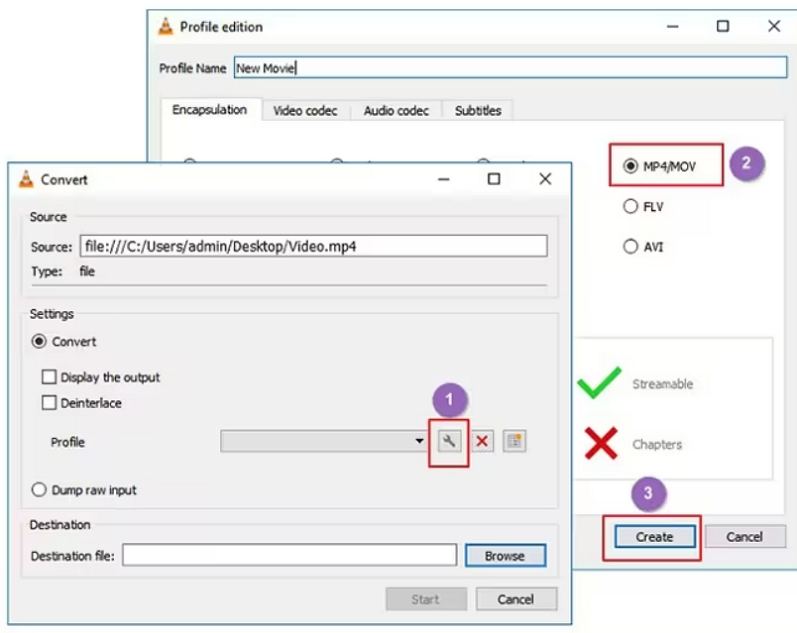








 HitPaw FotorPea
HitPaw FotorPea HitPaw VikPea
HitPaw VikPea HitPaw VoicePea
HitPaw VoicePea 

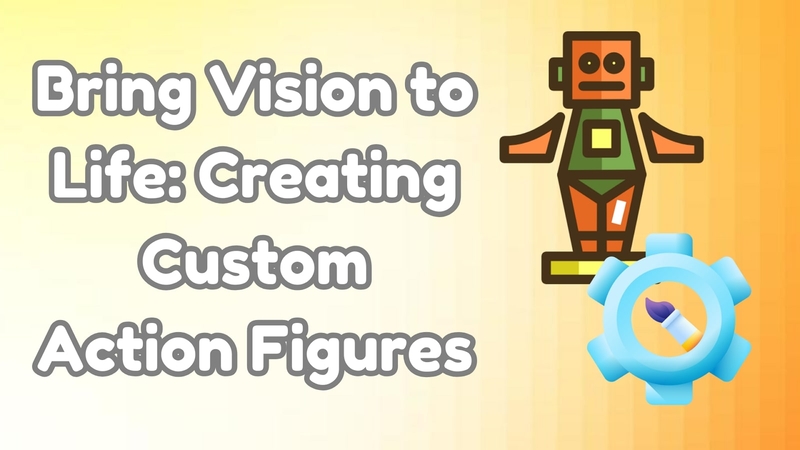

이 문서 공유하기:
제품 등급을 선택하세요:
김희준
편집장
프리랜서로 5년 이상 일해왔습니다. 새로운 것들과 최신 지식을 발견할 때마다 항상 감탄합니다. 인생은 무한하다고 생각하지만, 제 자신은 한계를 모릅니다.
모든 기사 보기댓글 남기기
HitPaw 기사에 대한 리뷰 작성하기